网上找了很久都有些不全 虚拟机去虚拟化的教程,我来总结下网上的亲身测试
用到的工具很少。
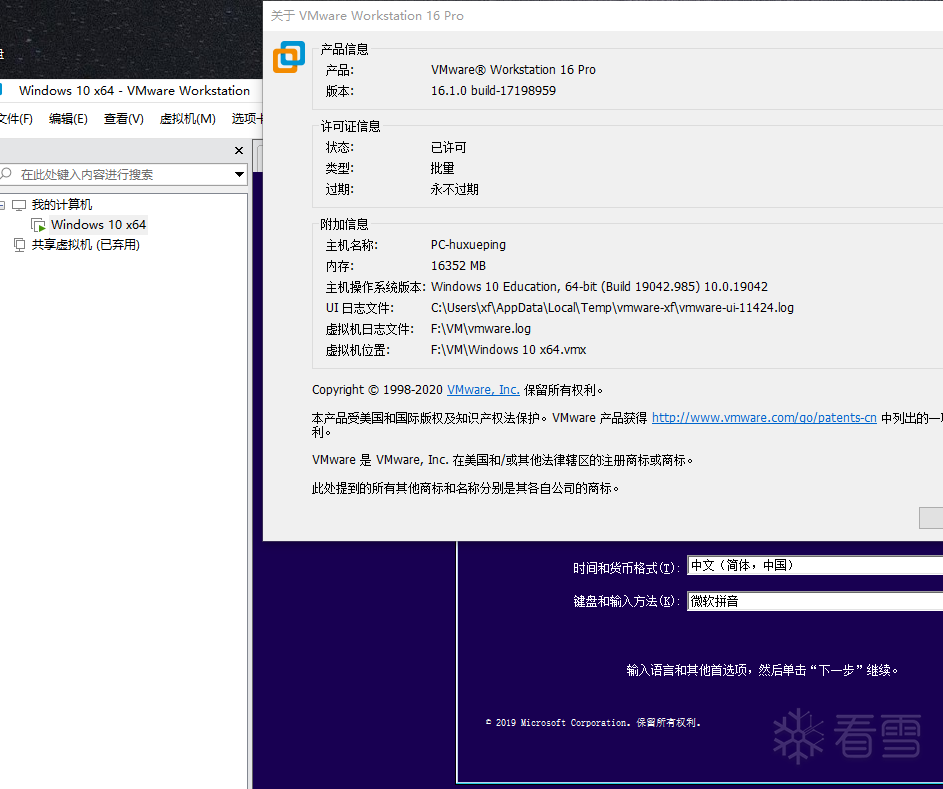
1.WINHEX
2.Phoenix BIOS Editor
需要修改的文件这俩
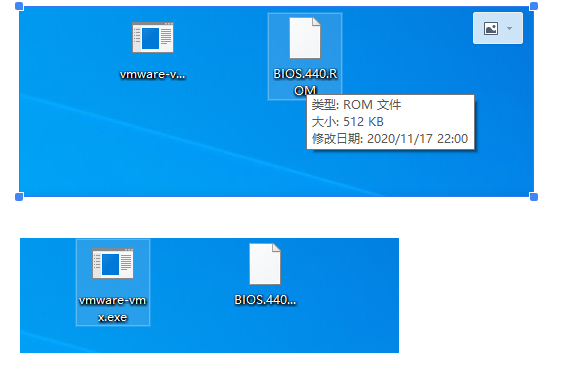
下面我们开始
1.去掉硬盘虚拟化标识以及光驱虚拟化标识以及修改硬盘序列号(用到工具WINHEX)。
安装好虚拟机后找到根目录下的X64文件夹。
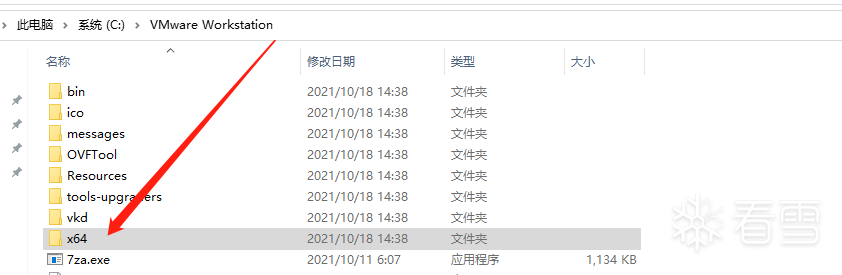 把“vmware-vmx.exe”拖进
把“vmware-vmx.exe”拖进
WINHEX。点击寻找16进制数值“3030303030303030303030303031”,因为虚拟机默认硬盘号10000000000000000001,16进制为“3130303030303030303030303030303030303031”。
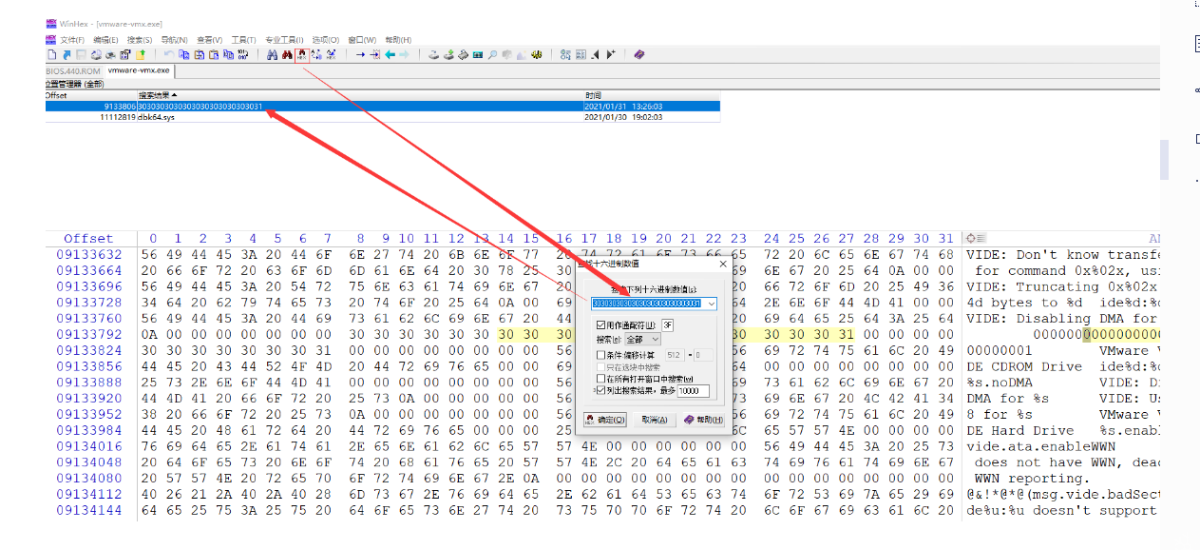
该你想改的
564D77617265205669727475616C
改硬盘
0000416d6265722073797374656d
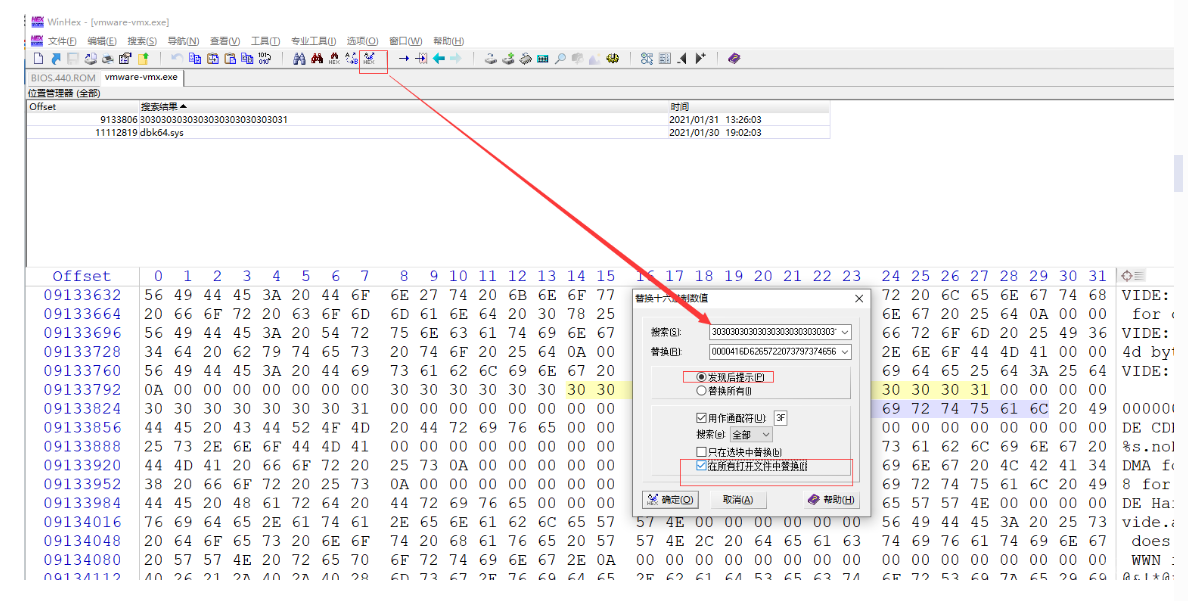
Ctrl+ f
搜索 VMware IDE CDROM
或者16进制搜索
564D7761726520494445204344524F4D
564D7761726520494445
该你想改的
564D7761726520494445
改CD--ROM
00416d62657220494445
16进制替换
声卡网卡 16进制替换
FFBAAD15000041B87719
FFBAEC10000041B88680
两个地方需要替换
网卡 16进制替换
66894717B8AD15
66894717B88680
主板的芯片组
86809071
868014A1
显卡
8002B8AD15
8002B8DE10
0000BA050400
0000BA100700
2.修改系统制造商以及系统型号
这个需要修改BIOS。
用到Phoenix BIOS Editor工具
安装好虚拟机后找到根目录下的X64文件夹。把“BIOS.440.ROM”用Phoenix BIOS Editor工具打开
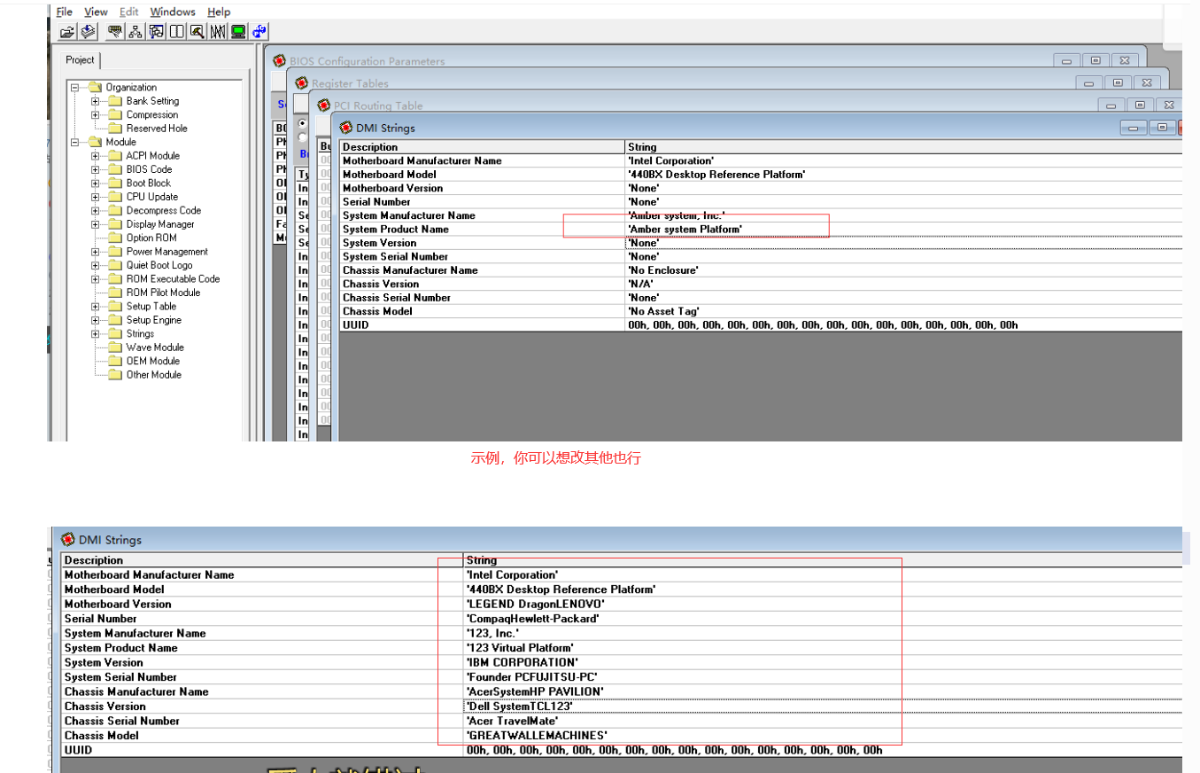
复制到系统安装文件夹并打开.vmx文件,在里面加入bios440.filename = "XXX.ROM"。
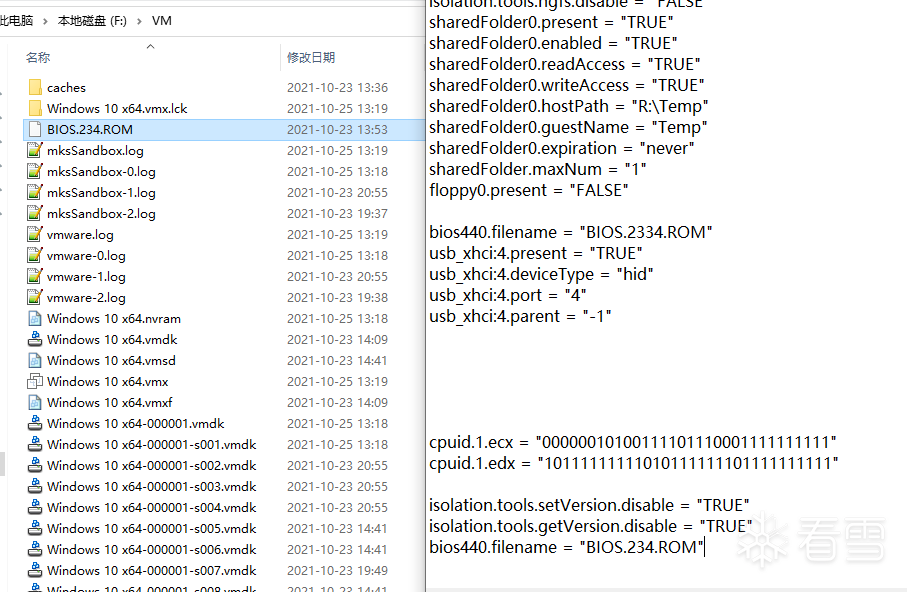
让后虚拟机启动项为BIOS启动方式,默认uefi,改主板 一定要改启动方式
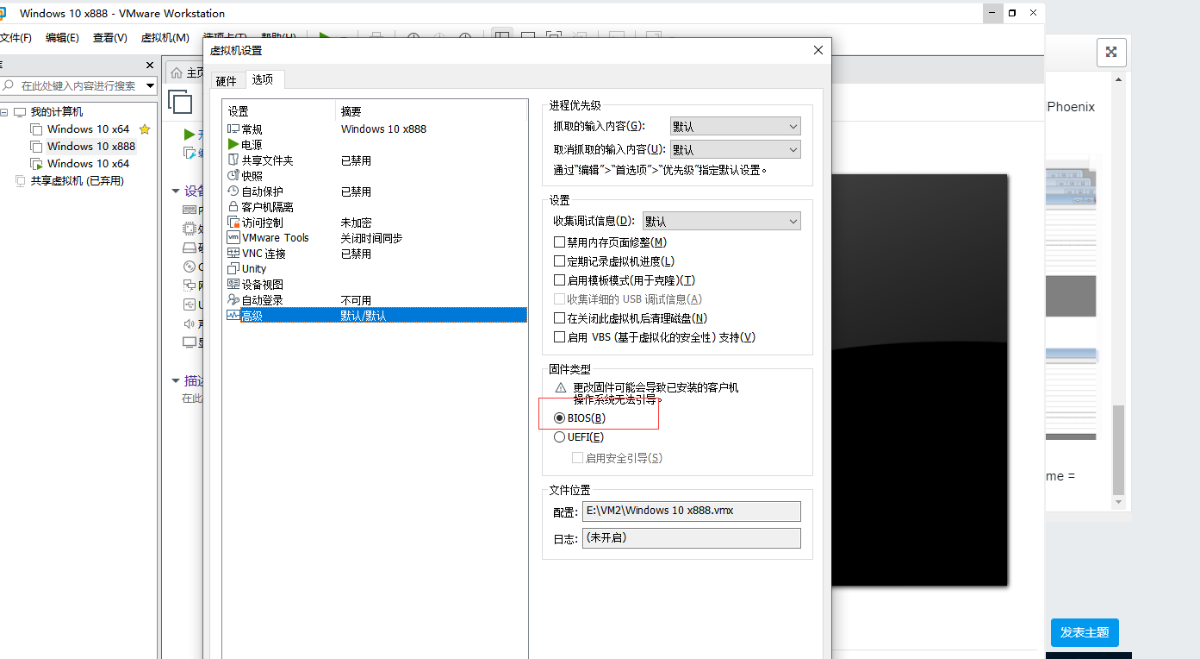
改完两个文件就放到该放的地方,开始装系统 ,装系统的效果
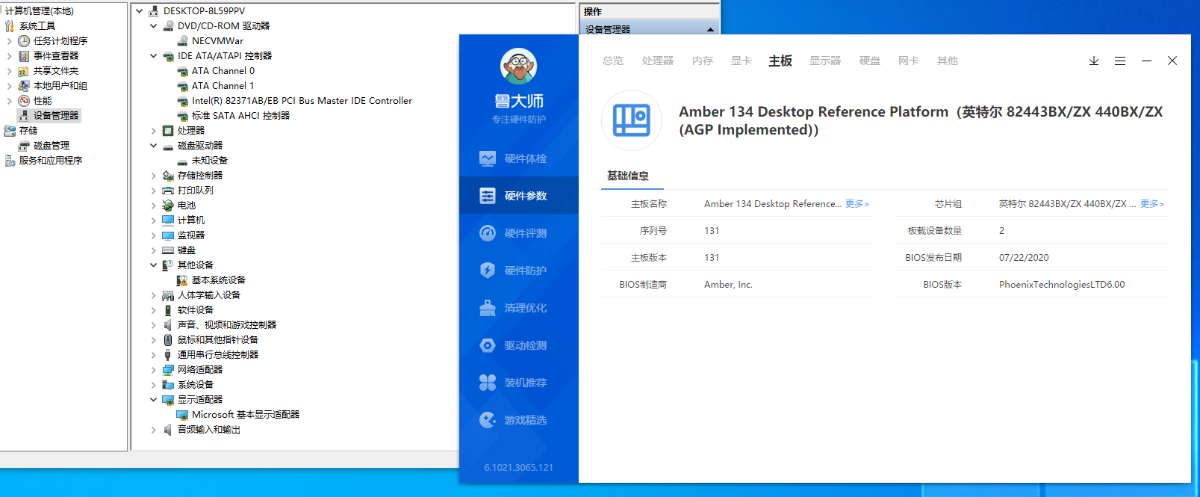
3.改显卡
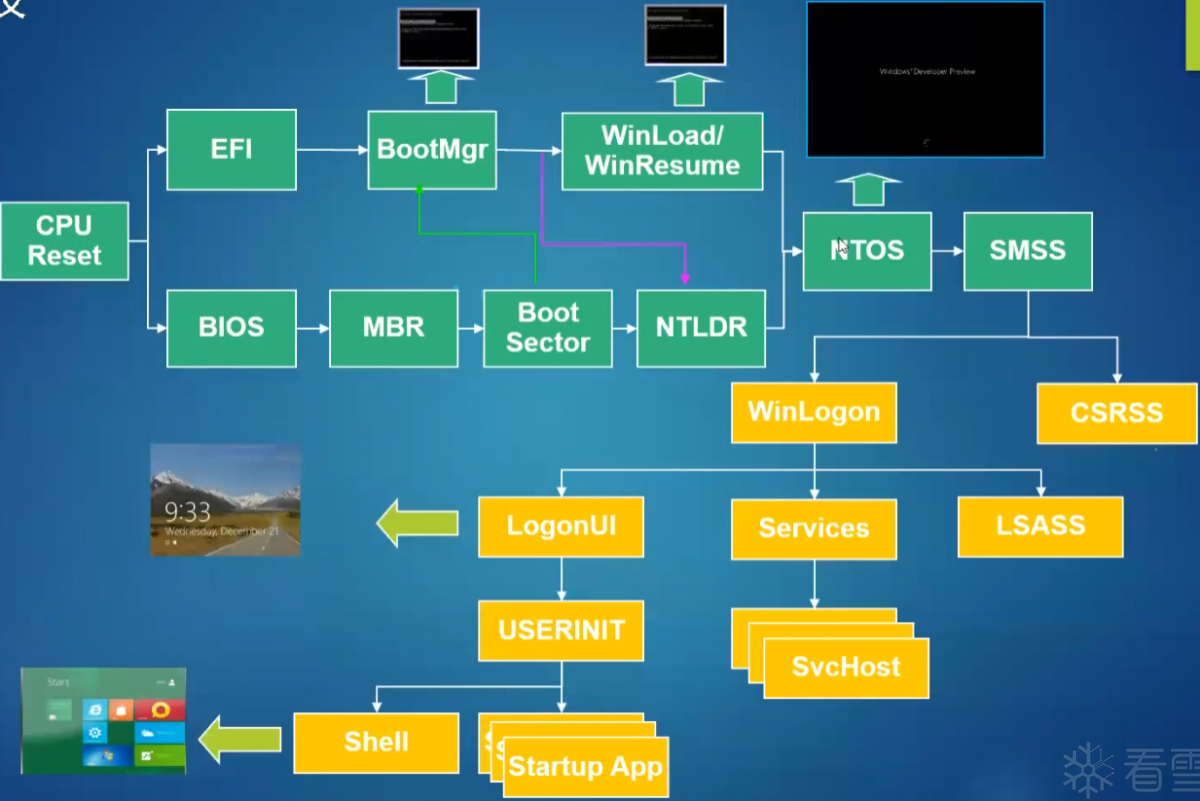
第一次测试
(UEFI启动)
先安装VMware Tools, 才有显卡驱动
D:\setup64.exe
装显卡驱动的方法:
1.用到的工具WinRAR
2.驱动人生
显卡备份了,不解压把文件信息改了,还原驱动,名字就改了(win11需要禁用驱动签名后才可以还原驱动)
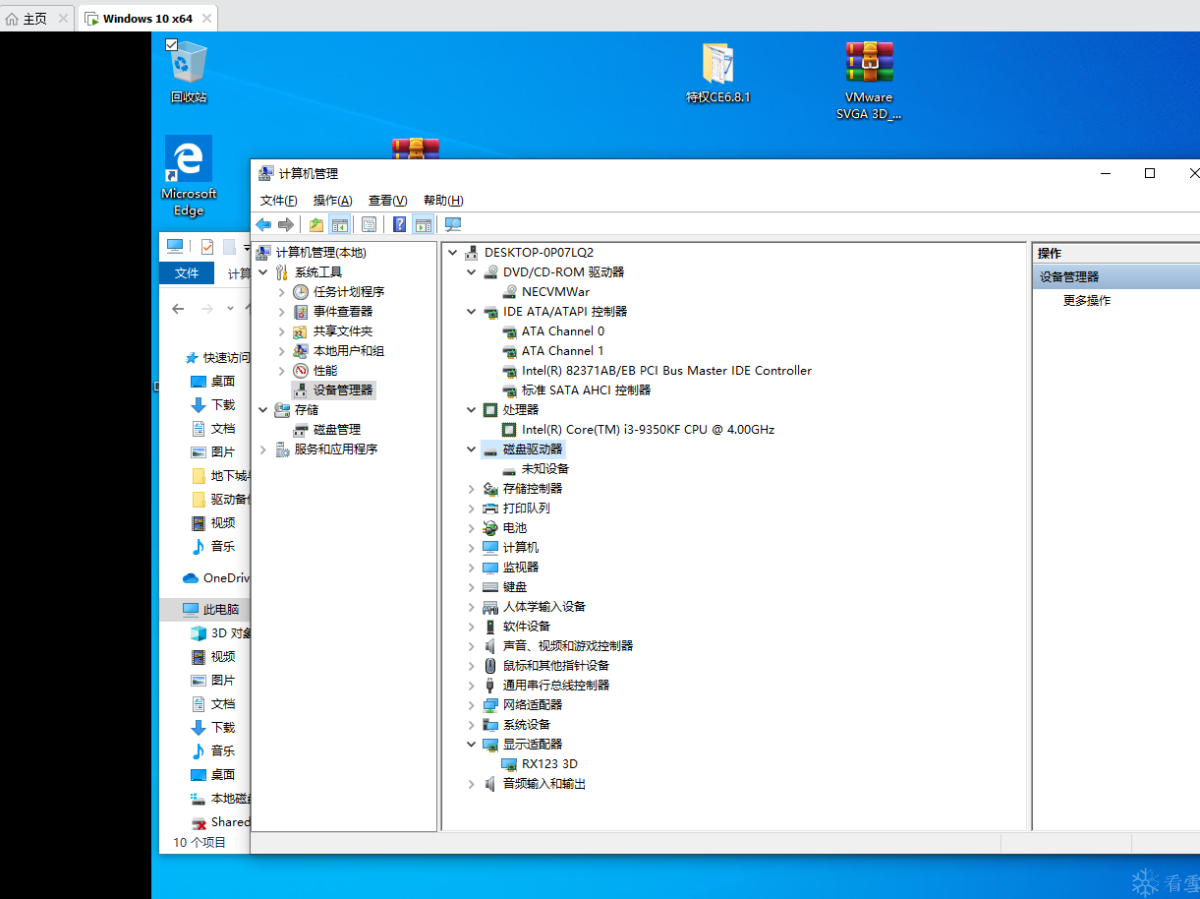
鲁大师显卡备份了,不解压把文件信息改了,还原驱动,名字就改了
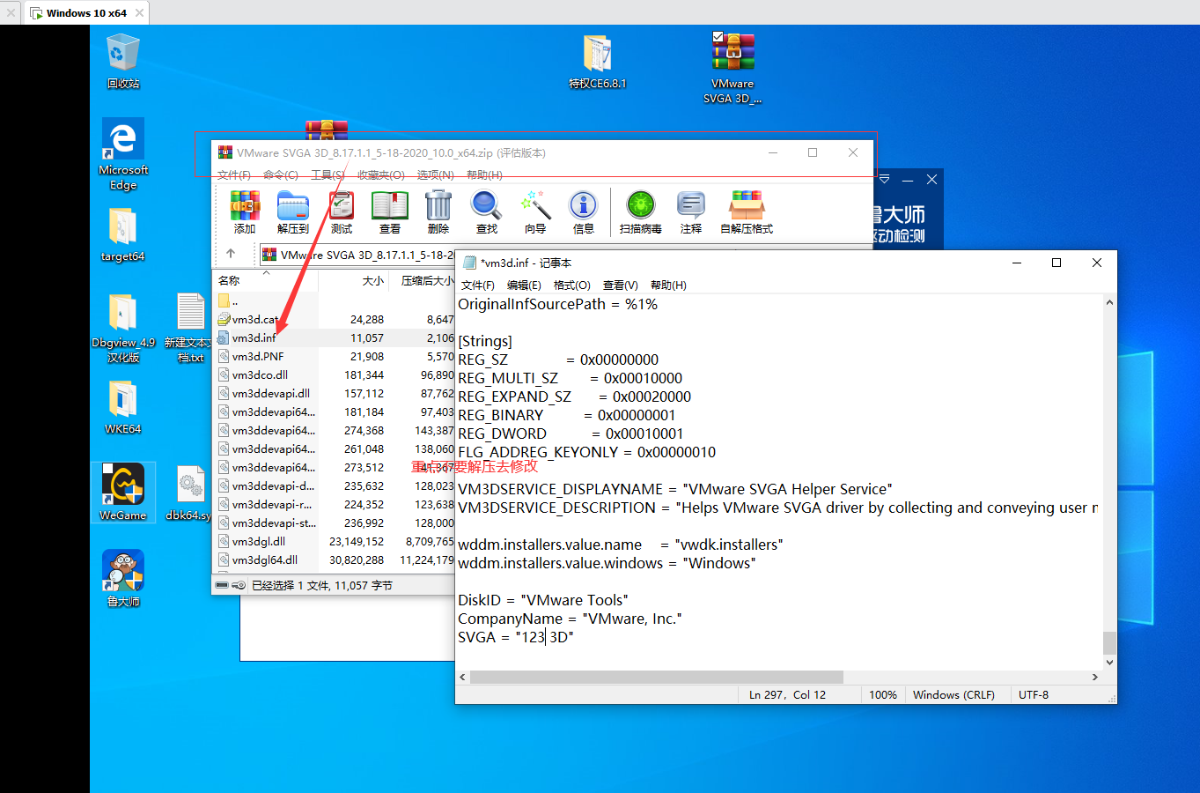
注意:你解压后改了,再还原就不行了。
第二次测试(BIOS)启动
先安装VMware Tools, 才有显卡驱动
D:\setup64.exe
没驱动,好像WIN10不提倡BIOS启动,功能不正常
所以只改显卡芯片类型吧
regedit
进注册表
改芯片类型
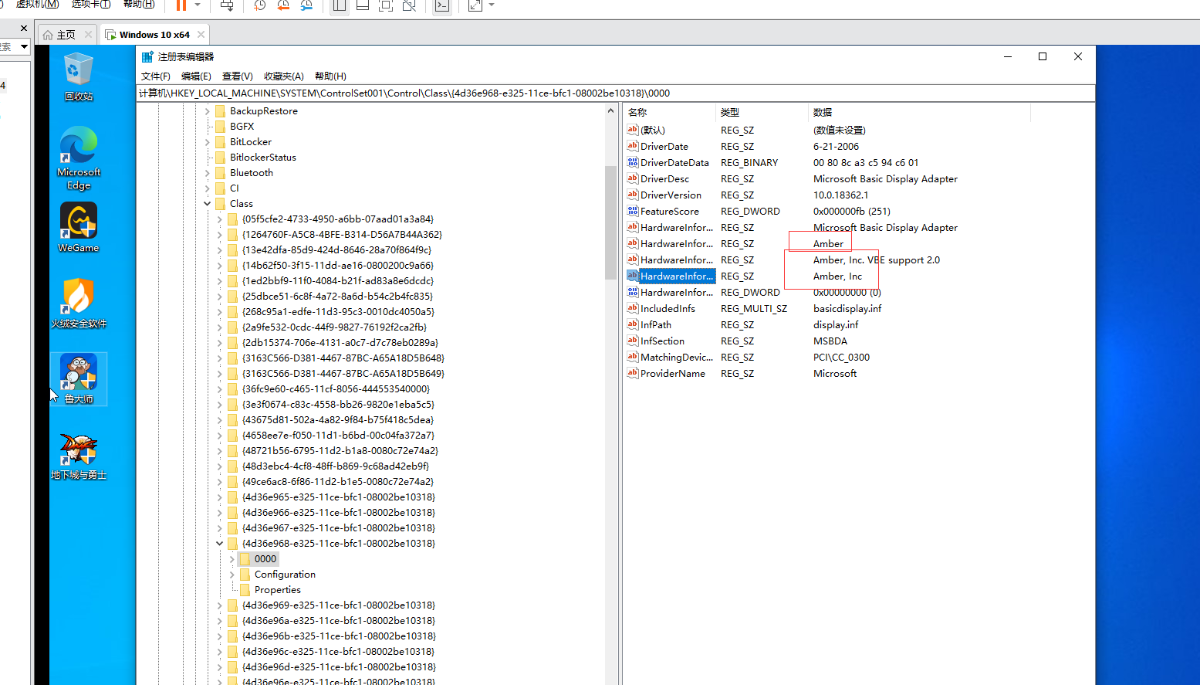
改完就是
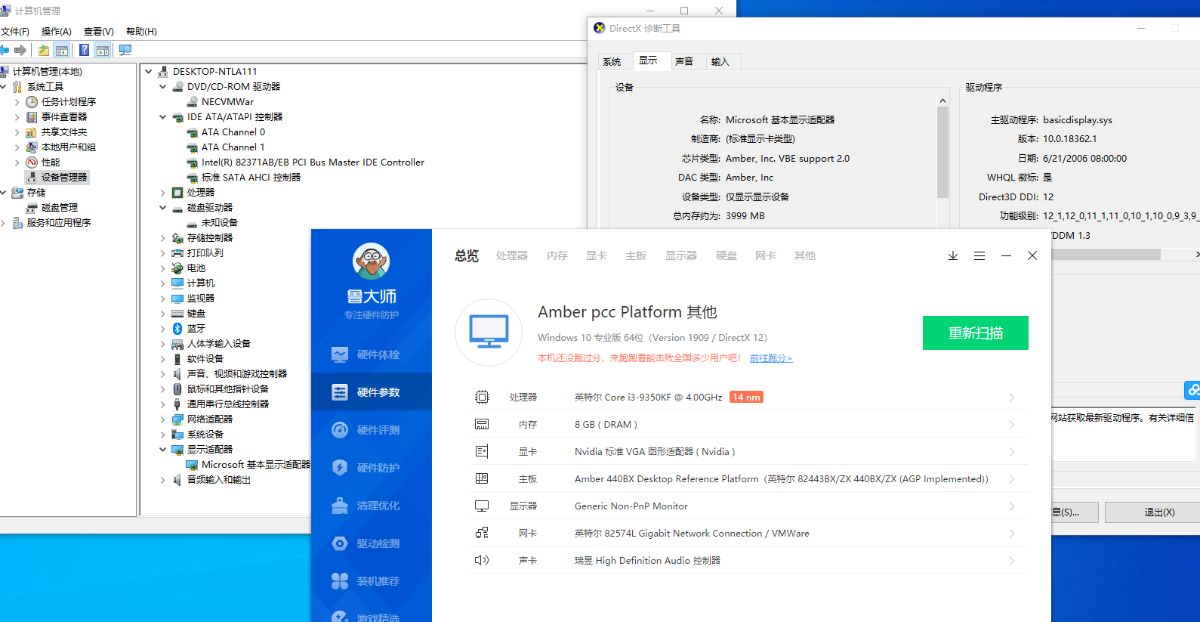
======================================================
win10虚拟机玩DNF方法
win10虚拟机玩DNF方法
win10虚拟机玩DNF方法
重要的说三遍
1.下载上面的资源
2.加载资源
3.过游戏CPUID检测 加两行代码
win10 亲测可用玩DNF只需加两条代码
测试时间2021.2.21
cpuid.1.ecx = "00000010100111101110001111111111"
cpuid.1.edx = "10111111111010111111101111111111"
win10虚拟机玩DNF 效果图
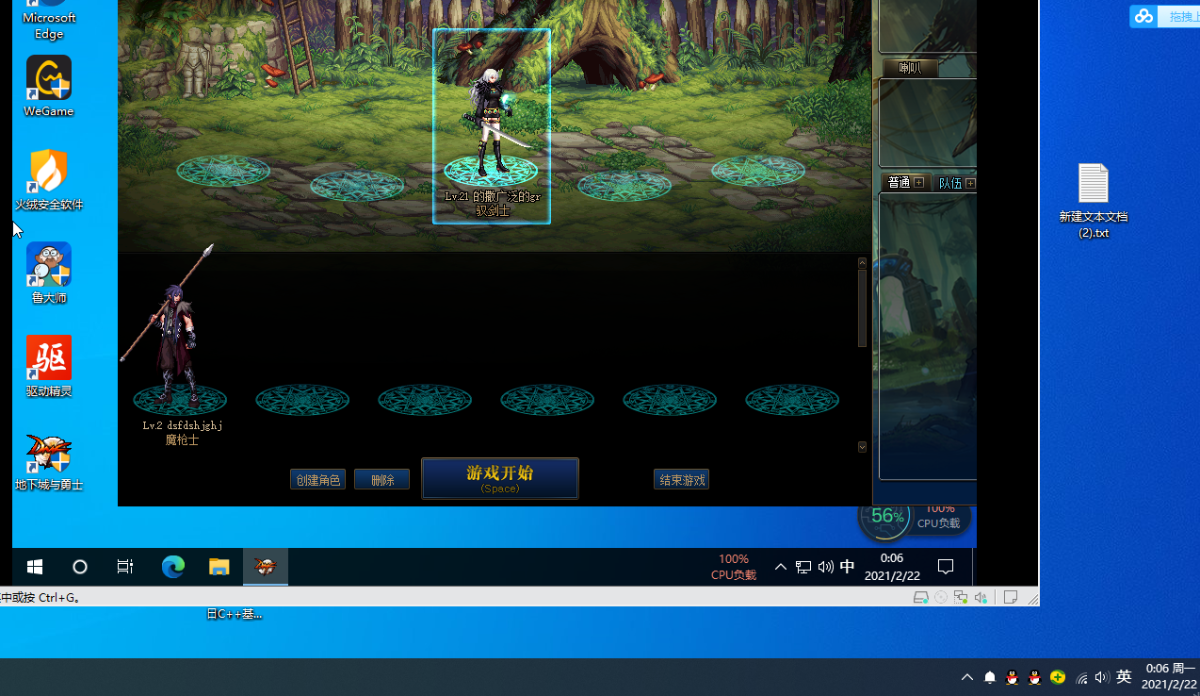
2121-10-29
在测试装显卡驱动时发现的
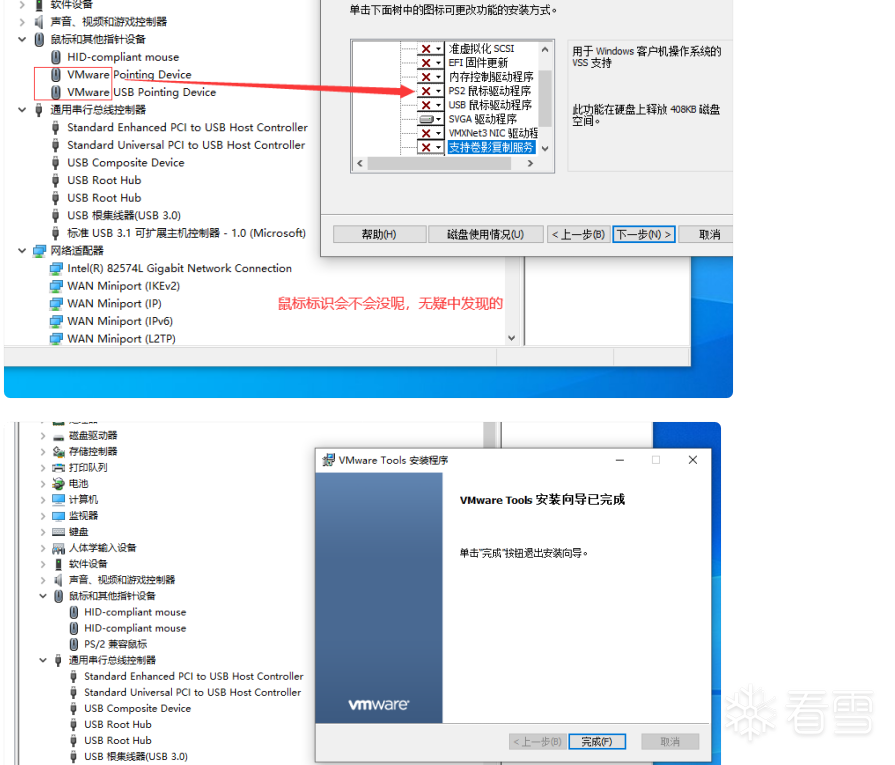
######网友让我搞下CF的搞定
win10虚拟机玩CF方法
win10虚拟机玩CF方法
win10虚拟机玩CF方法
1.下载上面的资源
2.加载资源
3.过游戏CPUID检测 加两行代码
win10 亲测可用玩CF只需加两条代码
测试时间2021.3.1
cpuid.1.ecx = "00000010100111101110001111111111"
cpuid.1.edx = "10111111111010111111101111111111"
isolation.tools.setVersion.disable = "TRUE"
isolation.tools.getVersion.disable = "TRUE"
话不多说图
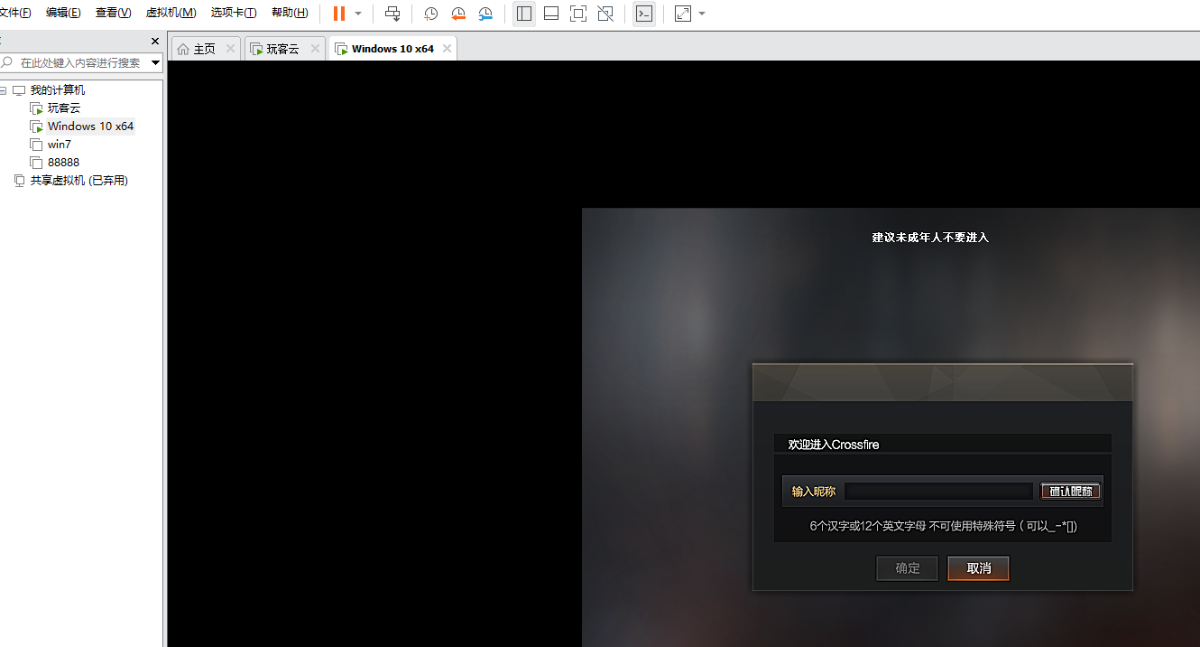
[培训]Windows内核深度攻防:从Hook技术到Rootkit实战!
最后于 2022-4-15 16:25
被慢热型编辑
,原因: 更新